|
Al giorno d’oggi il formato PDF и la soluzione piщ diffusa per memorizzare e scambiarsi documenti elettronici. La necessitа di convertire file PDF in JPEG deriva da bisogni come il voler pubblicare documenti in Internet, usarli in slides di presentazione e video, o mandarli a sistemi CRM o EPR.
Il modo piщ semplice per convertire un PDF in uno JPEG и di stamparlo usando una stampante virtuale. Una stampante virtuale differisce da una stampante fisica solamente perchй, invece di stampare il documento su fogli di carta, ne viene salvata una rappresentazione in un file (PDF, JPEG oppure TIFF).
Al fine di convertire un file PDF in uno JPEG, scarica e installa Universal Document Converter. Per convertire un documento PDF, semplicemente stampalo selezionando "Universal Document Converter" dalla lista di stampanti e specificando JPEG come tipo del file che deve essere creato.
Utilizzare questo manuale per la conversione dei documenti PDF.
-
Scaricare e installare il software Universal Document Converter nel vostro computer.
-
Aprire il file PDF in Adobe Acrobat o Adobe Reader e premere File->Stampa... nel menu principale dell'applicazione:
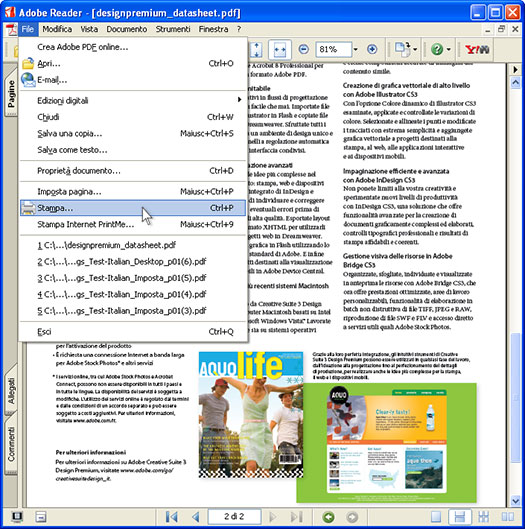
-
Selezionare Universal Document Converter dalla lista di stampanti e premere il pulsante Proprietà.
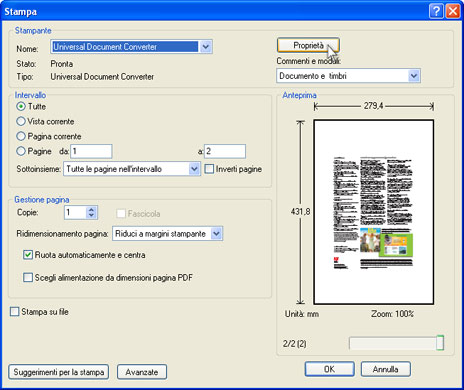
-
Nel pannello delle impostazioni, fare clic su Carica proprietà.

-
Usare la finestra Apri per selezionare "PDF to JPEG.xml" e fare clic su Apri.
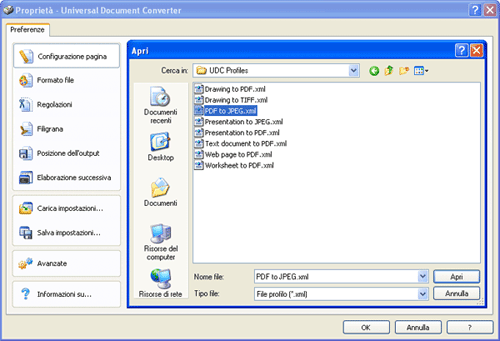
-
Premere OK nella finestra di dialogo Stampa di Acrobat per avviare la conversione. Nella configurazione predefinita, quando il file JPEG è pronto viene salvato nella cartella Documenti\UDC Output Files.

-
Il documento convertito verrà quindi aperto nel software Visualizzatore immagini e fax per Windows, oppure in un altro visualizzatore associato ai file JPEG nel vostro computer.
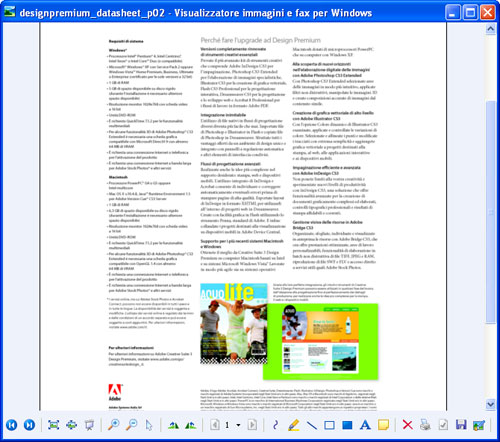
|
 |

|


